Создание изолированного макроса.
В описанной ниже процедуре создается объект изолированного макроса, который будет отображаться в разделе Макросы в области навигации. Изолированные макросы удобно использовать повторно в разных частях приложения. Вызывая тот или иной макрос из других макросов, можно избежать дублирования программного кода в нескольких местах.
- На вкладке Создание в группе Макросы и код и код нажмите кнопку Макрос.
- В приложении Access откроется конструктор макросов (построитель макросов).
- На панели быстрого запуска нажмите кнопку Сохранить.
- В диалоговом окне Сохранить как введите имя макроса, а затем нажмите кнопку "ОК".

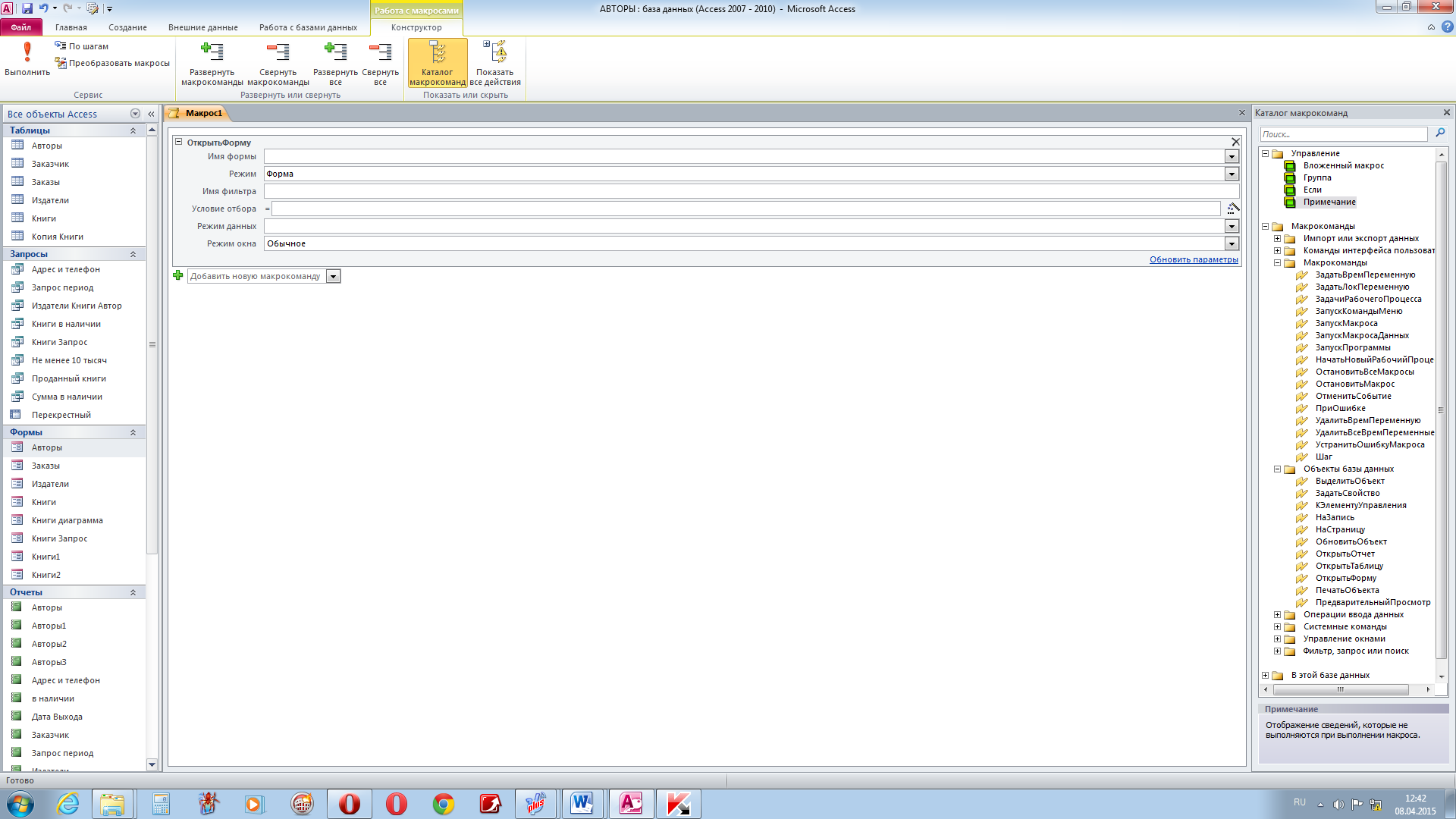
Создать Сообщение Открыть форму
Режим данных – изменение, добавление, только чтение
Готовый изолированный макрос можно закрепить за событием выбранного элемента – нажатием кнопки, открытием формы или отчета и т.д.
Например, макрокомандой можно открыть форму, отчет, напечатать отчет, запустить на выполнение запрос, применить фильтр, присвоить значение, создать свое меню, организовать выполнение различных ветвей алгоритма в зависимости от условий. Изолированный макрос наряду с другими объектами представлен как отдельный объект, который отображается в области навигации в группе Макросы. Может быть использован многократно для разных элементов.
Могут запускаться на выполнения из области навигации.
Внедренные макросы
В новой версии появилась возможность внедрять макросы в любые события, предусмотренные в форме, отчете или элементе управления. Внедренный макрос не отображается в области переходов, он становится компонентом формы, отчета или элемента управления, в которых он был создан. При создании копии формы, отчета или элемента управления, содержащих внедренные макросы, в этой копии также будут содержаться макросы.
 2017-12-14
2017-12-14 838
838








